一.概述
什么是自定义页面:管理员可通过后台Web端自定义页面及移动端自定义页面所提供的多布局、多组件能力,搭建出一个满足客户个性化业务需求的页面面;且此页面能配置在CRM应用视图菜单及WEB应用视图菜单中。
二.配置功能说明
2.1 创建自定义页面
设置入口:界面定制管理——Web自定义页面。
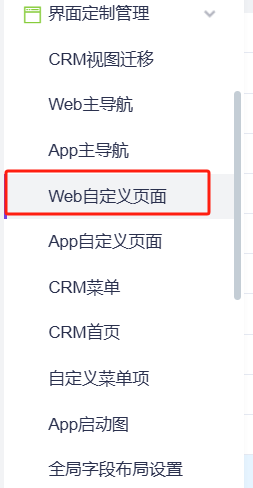
2.1.1 输入基本信息
- 页面名称:上线50字符,且不可为空;
- APIName:主要提供给开发人员使用,填写有格式要求,如无需要,建议不要修改 (详见帮助提示);
- 菜单图标 : 系统提供100个预设图标,供用户选择。
- 页面布局:页面提供7中布局样式。
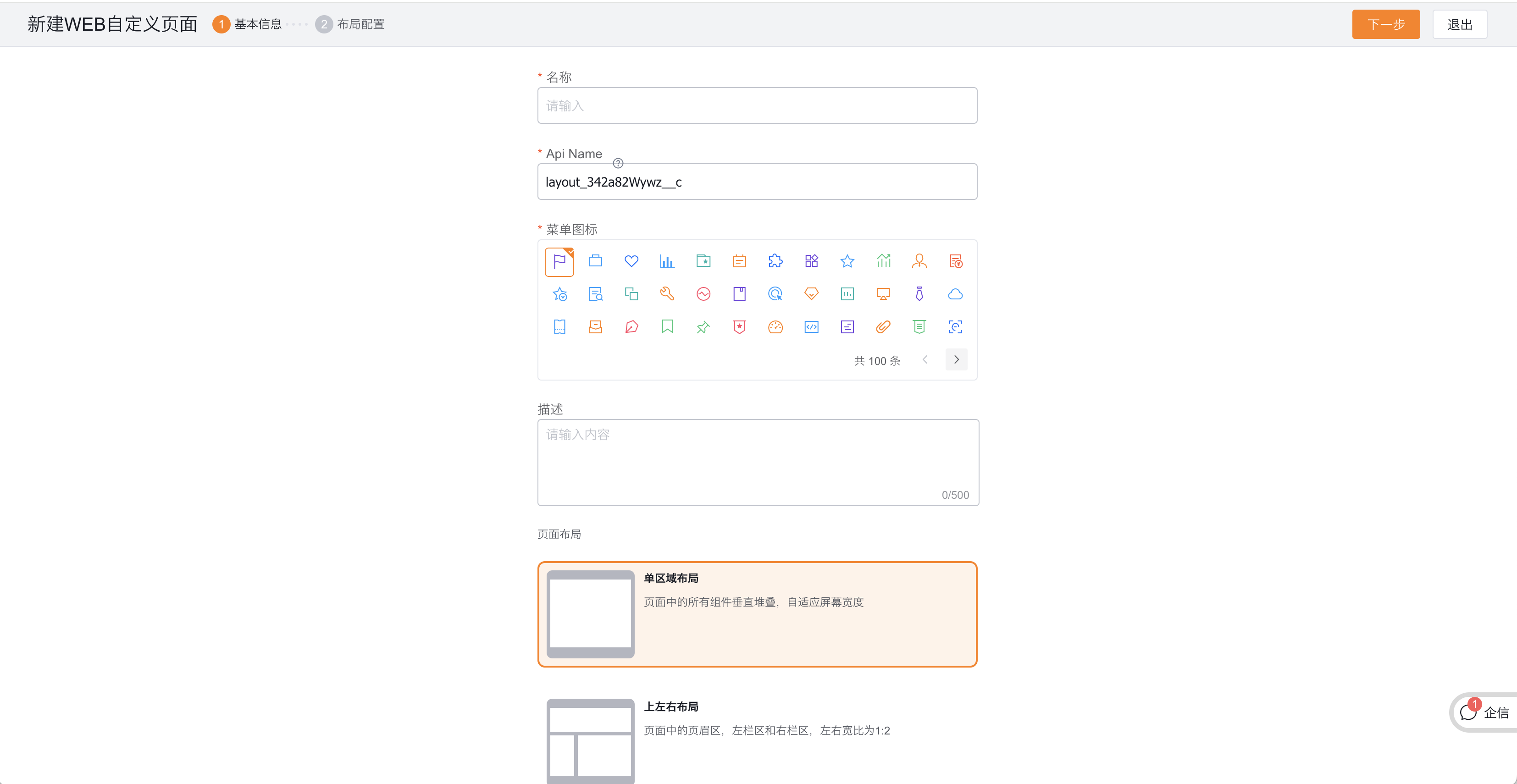
基本信息
2.1.2 布局配置
界面分为左中右三个部分:
- 左侧为组件的设置,支持的组件有以下几种类型:通用组件、BI组件、 协同组件、业务组件、互联组件、自定义组件;
- 中间为组件显示区域;
- 右侧为全局设置和组件设置,可依据不同组件配置相应的具体参数 。
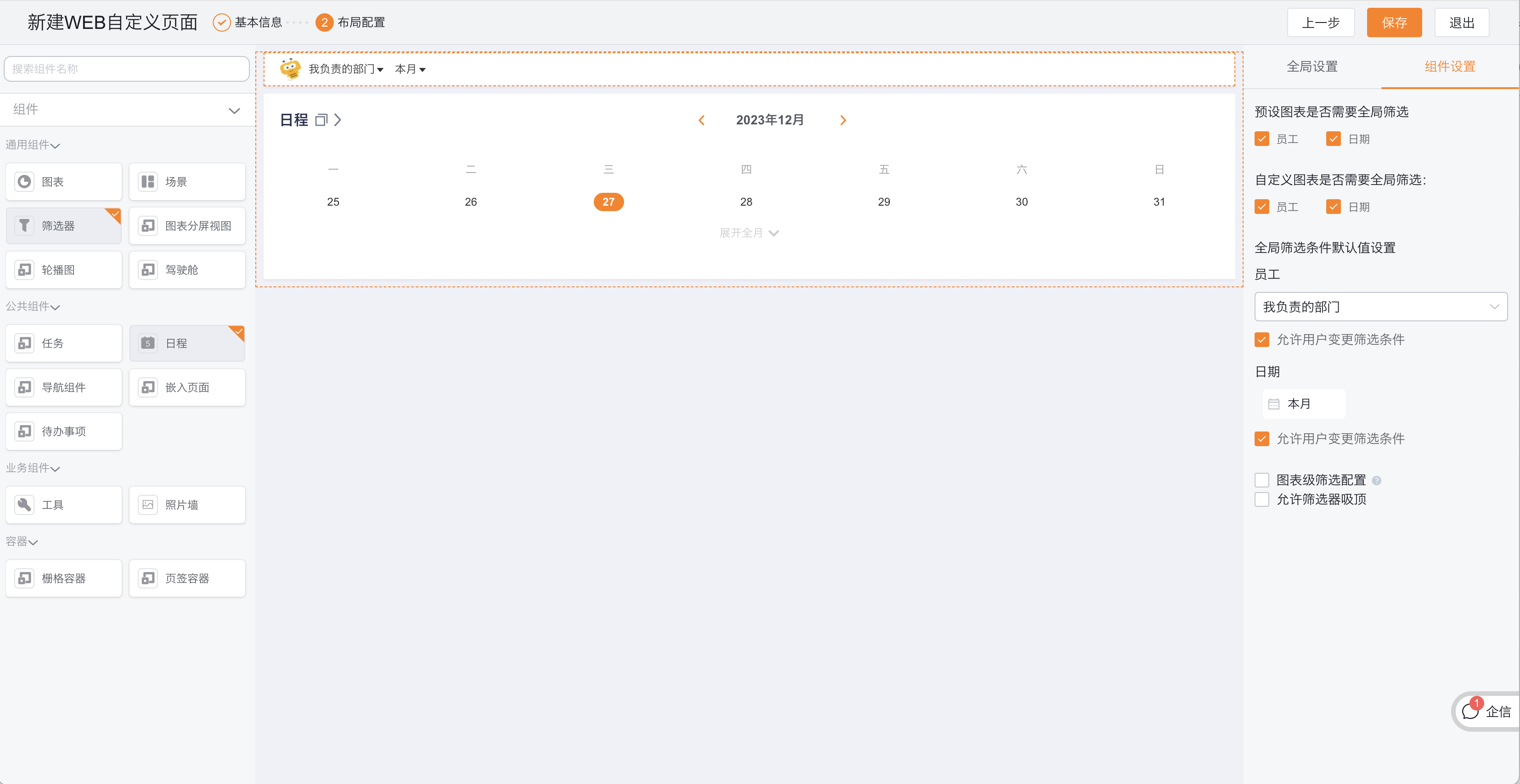
布局配置
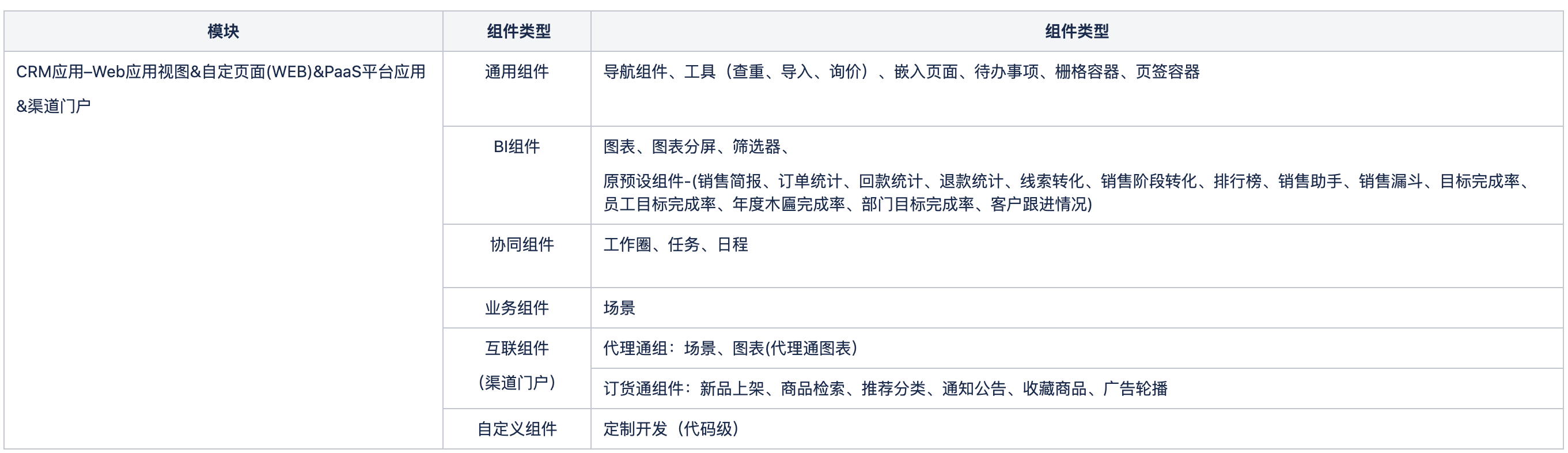
2.2 管理自定义页面
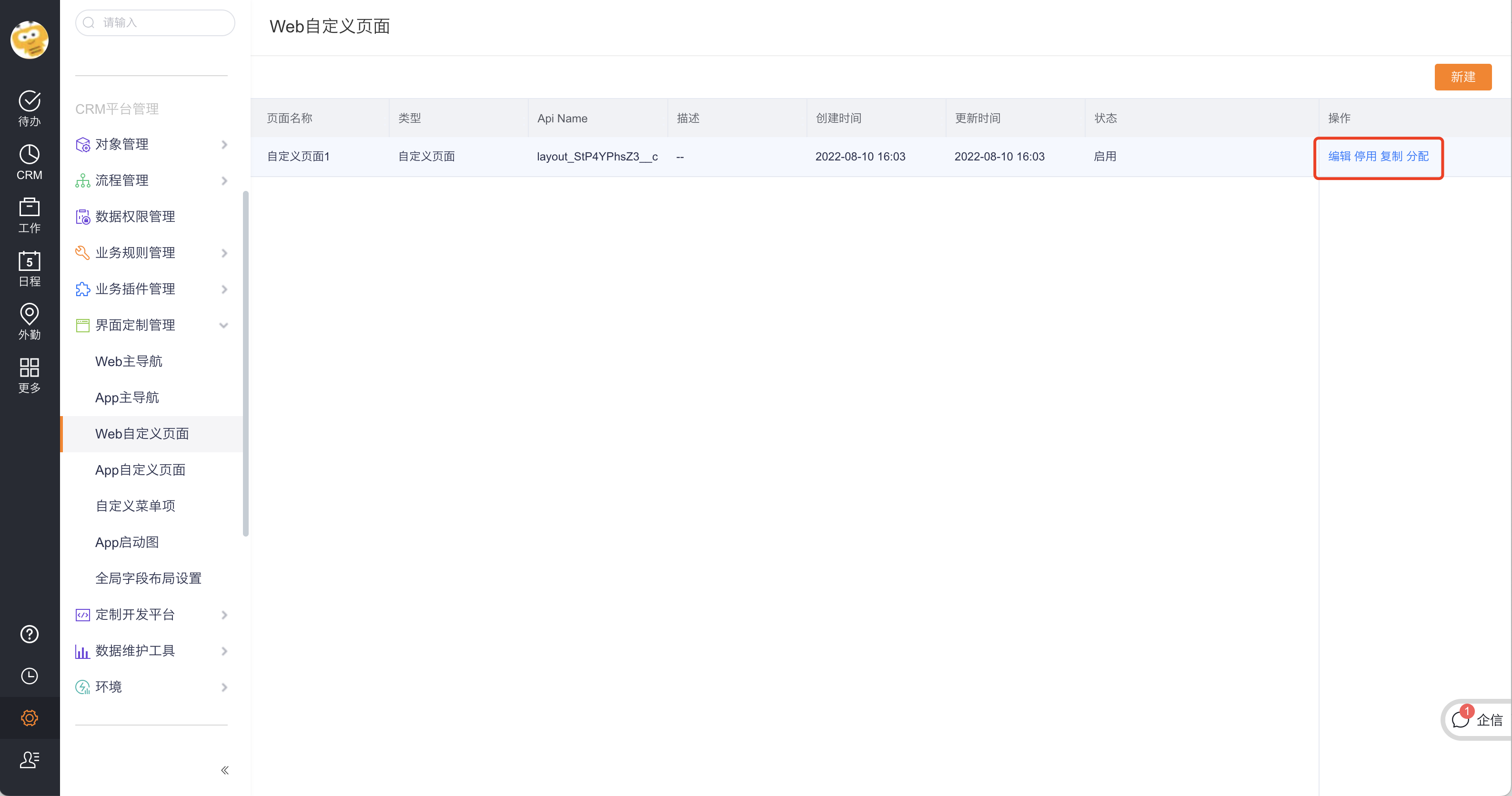
在自定义页面列表中可对已经建立的自定义页面可进行“编辑"“ 停用”"复制" "分配”
- 编辑:修改已建立的自定义页面;
- 停用:不再使用此自定义页面。
- 复制:在列表中复制一条相同数据。
- 分配:将创建好的自定义页面,分配在某个应用下的自定义菜单项当中,可同时创建自定义菜单项
注:若要删除此自定义页面,需要先点击“停用”,之后点击删除;若要再次启用,则点击“启用”。

